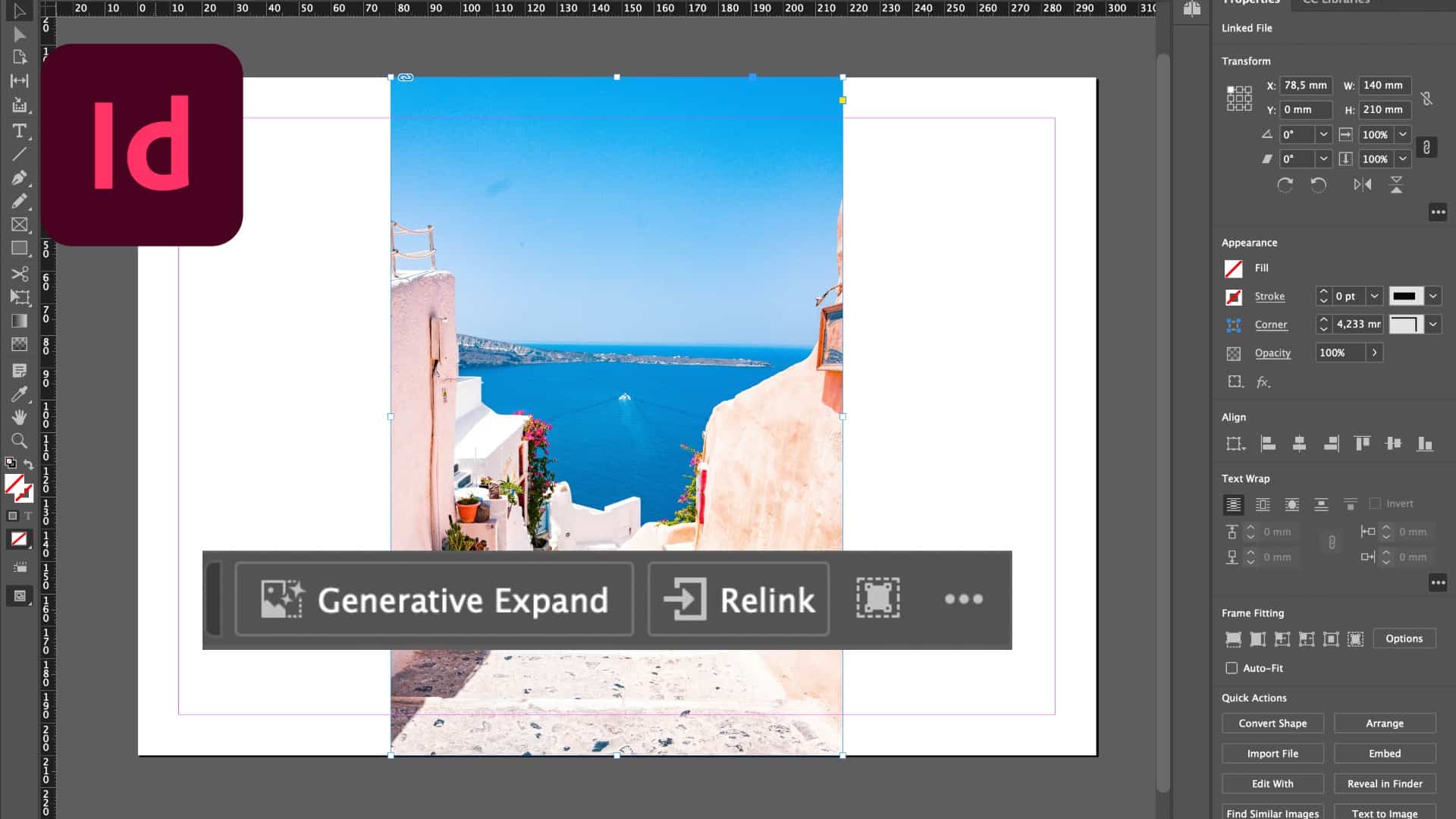Personen en storende elementen weghalen uit je foto’s is nog nooit zo eenvoudig geweest
Stel je hebt de perfecte foto gemaakt, maar er staat iemand in de achtergrond die de compositie verstoort. Of je hebt een mooie landschapsfoto, maar er lopen elektriciteitsleidingen door het beeld. Vroeger betekende dit urenlang werk met tools zoals de Clone Stamp (Kloonstempel) om het probleem op te lossen.
Dat is veranderd. In Photoshop 2025 kun je met een paar klikken storende objecten verwijderen, zoals mensen, kabels en andere elementen. De nieuwe Remove Tool (Tool Verwijderen) en Remove Button (knop Verwijderen) maken gebruik van slimme AI-algoritmes die veel van het werk voor je doen.
In dit artikel leer je hoe je deze tools gebruikt om je foto’s op te schonen, wanneer je welke tool het beste kunt inzetten, en hoe je de beste resultaten behaalt.
Zo krijg je toegang tot de nieuwe functies
De functies die in dit artikel besproken worden, zitten momenteel alleen in Photoshop Beta. Deze versie kun je gratis installeren naast je gewone Photoshop via de Creative Cloud app:
- Open de Creative Cloud-app op je computer
- Ga naar het tabblad “Beta apps”
- Zoek “Photoshop (Beta)” en klik op “Installeren”
- Na installatie heb je beide versies: de gewone Photoshop én Photoshop Beta
De beta-functies worden waarschijnlijk in oktober 2025 overgebracht naar de reguliere Photoshop-versie (Photoshop 2026). Tot die tijd kun je alvast kennis maken met deze revolutionaire retoucheer-tools.
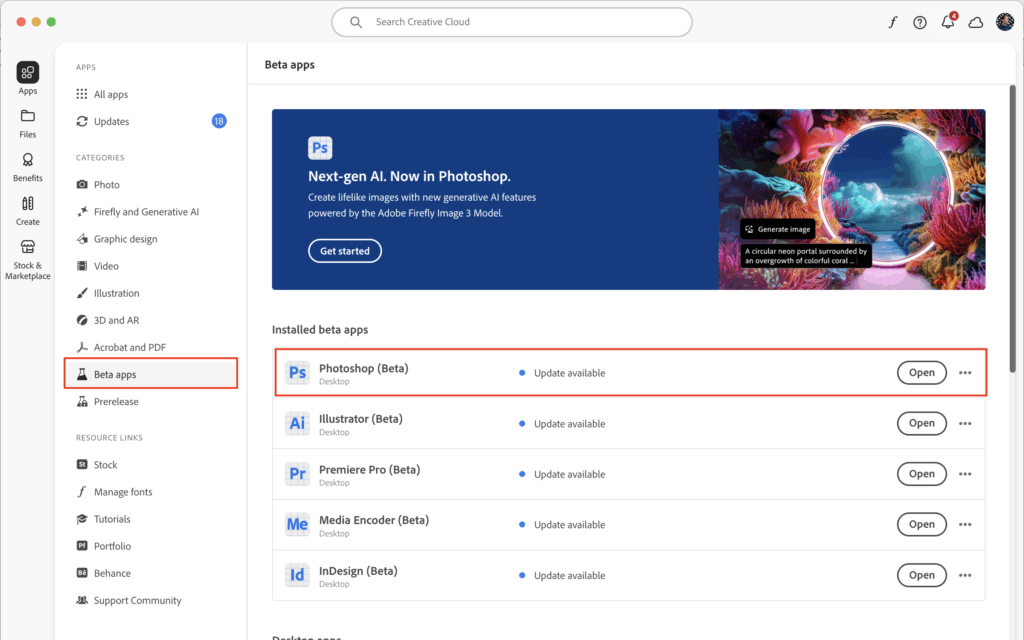
Objecten verwijderen uit je foto’s: drie manieren
Photoshop biedt nu (naast de ‘oude’ technieken) drie verschillende manieren om objecten te verwijderen, elk geoptimaliseerd voor verschillende situaties.
Remove Tool: je nieuwe retoucheer-vriend
De Remove Tool heeft een complete upgrade gekregen met een gloednieuw algoritme dat automatisch schakelt tussen lokale verwerking op je computer en cloud AI. Je vindt hem gegroepeerd bij de Spot Healing Brush in de gereedschappenbalk.
Zo gebruik je de Remove Tool effectief:
- Selecteer de Remove Tool uit de toolbar
- Maak een nieuwe lege laag voor non-destructieve bewerking
- Zet in de optiebalk “Sample All Layers” aan zodat Photoshop de onderliggende content kan zien
- Schilder over objecten die je wilt verwijderen, of gebruik de “brasso-techniek” (brush + lasso) door je penseel kleiner te maken en een lasso te tekenen rond objecten
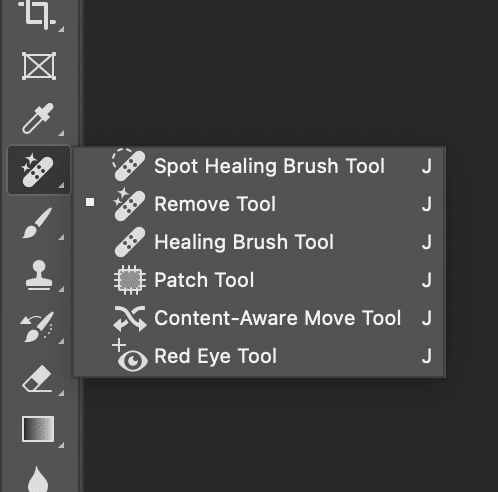
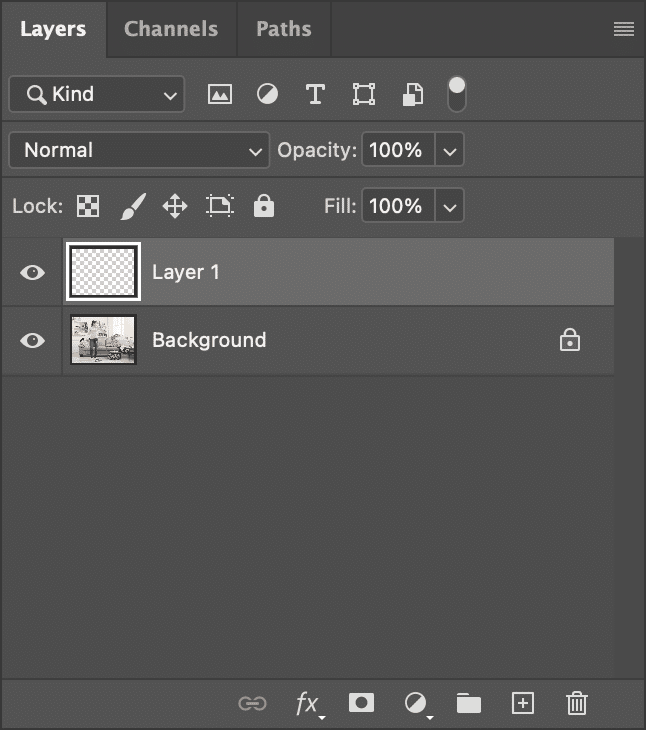
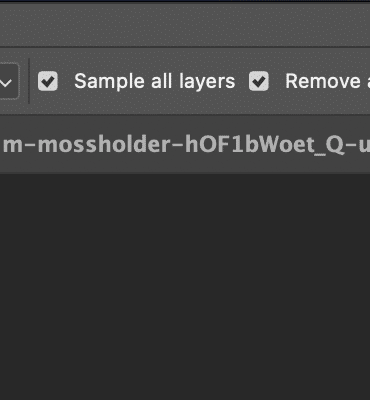


De Remove Tool beslist automatisch of hij lokaal verwerkt of cloud AI gebruikt. Dit komt doordat “Mode” in de optiebalk op “Auto” staat. Wanneer Photoshop een moeilijk of groter gebied detecteert, schakelt hij automatisch over naar Generative AI in de cloud voor betere prestaties.
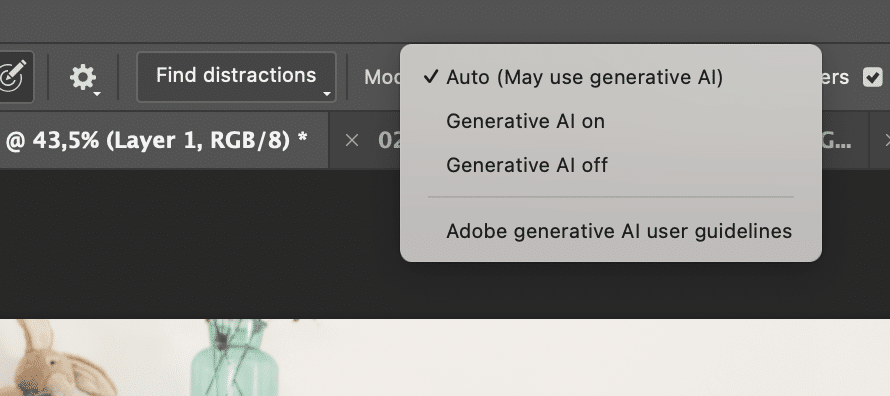
Je kunt altijd handmatig “Generative AI Off” kiezen als je geen AI wilt gebruiken, maar dat is meestal niet nodig. Vooral omdat de Remove Tool en Remove Button nooit je generatieve credits gebruiken en veel sneller zijn dan de oude algoritmes.
Het grote verschil met vroeger
Een van de beste verbeteringen? De nieuwe algoritmes focussen op het verwijderen van wat je selecteert, in plaats van te proberen de scène te “voltooien” door nieuwe objecten te verzinnen.
In oudere Photoshop-versies kon het gebeuren dat je per ongeluk een schaduw buiten je selectie liet, waardoor Photoshop een willekeurige stoel of persoon genereerde om bij die schaduw te passen. Nu zie je misschien nog een restje schaduw na het verwijderen, maar die kun je gewoon wegpoetsen met de Remove Tool.
Find Distractions: mensen, kabels en draden
Voor complexe retoucheerklussen biedt de Remove Tool speciale opties in de optiebalk. Klik op “Find Distractions” en dan “People” om automatisch alle niet-essentiële mensen in je foto te detecteren en selecteren. Druk vervolgens op Enter om ze allemaal tegelijk te verwijderen.
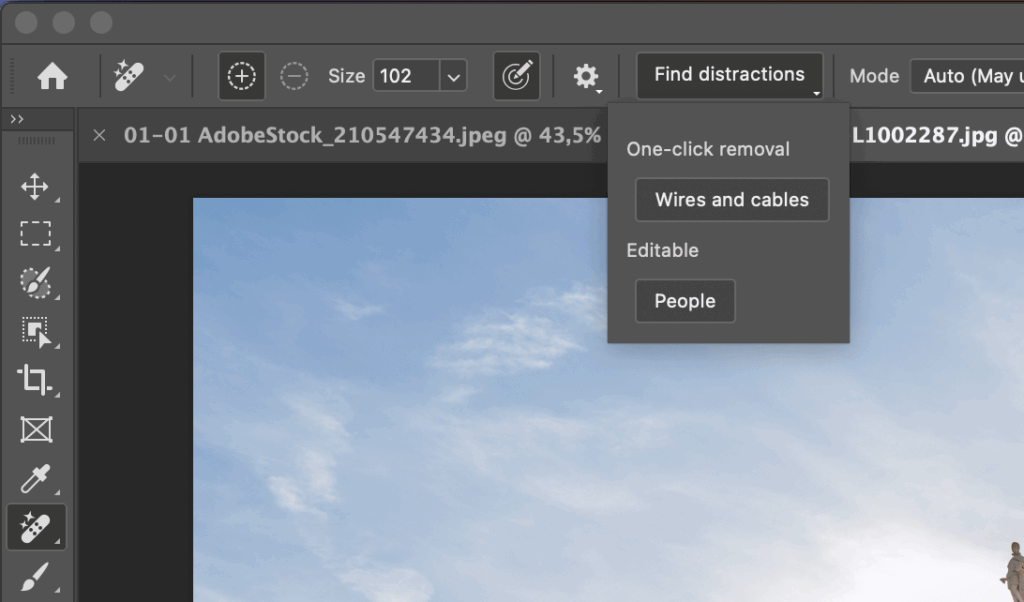

Je vindt hier ook “Wires and Cables”. Als je een foto hebt met veel kabels of elektriciteitsleidingen, kan deze optie een redder in nood zijn. Met één klik worden alle draden en kabels weggehaald.
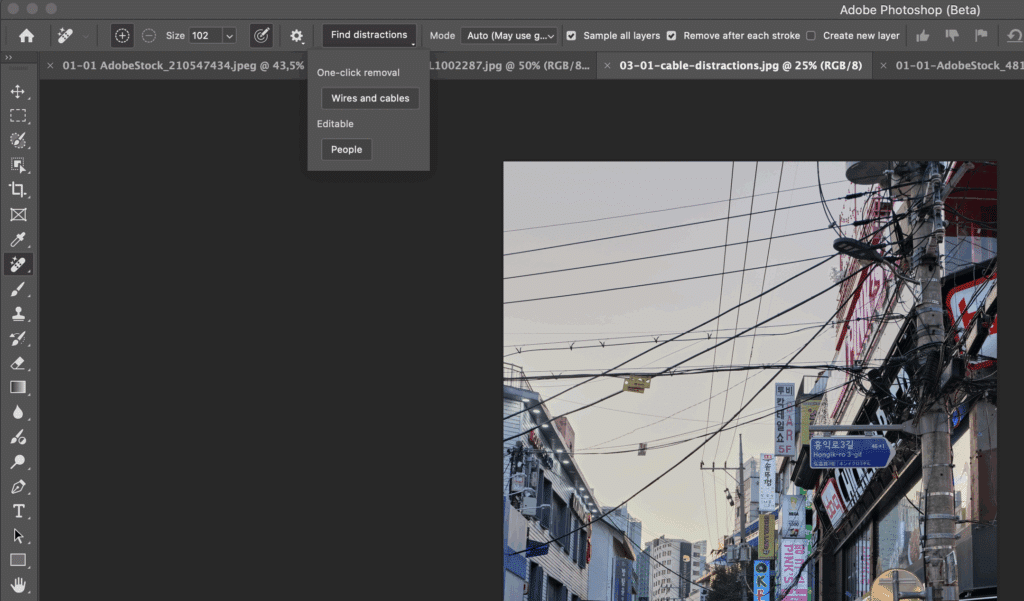

Remove Button: slimme selectie-integratie
De Remove Button werkt hand in hand met Photoshop’s selectie-tools en gebruikt het nieuwste Remove Tool Generative AI-algoritme.
De workflow is eenvoudig:
- Maak een selectie met een willekeurig selectie-tool (Object Selection Tool, Selection Brush, Select Subject, etc.)
- Klik op “Remove” in de Contextual Taskbar
- Photoshop maakt een nieuwe laag met de verwijderde content
Deze methode werkt uitstekend met Select Subject of de Selection Brush. Een typische workflow: selecteer bijvoorbeeld een object (in het onderstaande voorbeeld een hond) met Select Subject, gebruik de Modify Selection-knop in de Contextual Taskbar om 50 pixels uit te breiden (dit vangt schaduwen en randen), en klik dan op Remove in de Contextual Taskbar (of Contextuele Taakbalk in de Nederlandse versie).
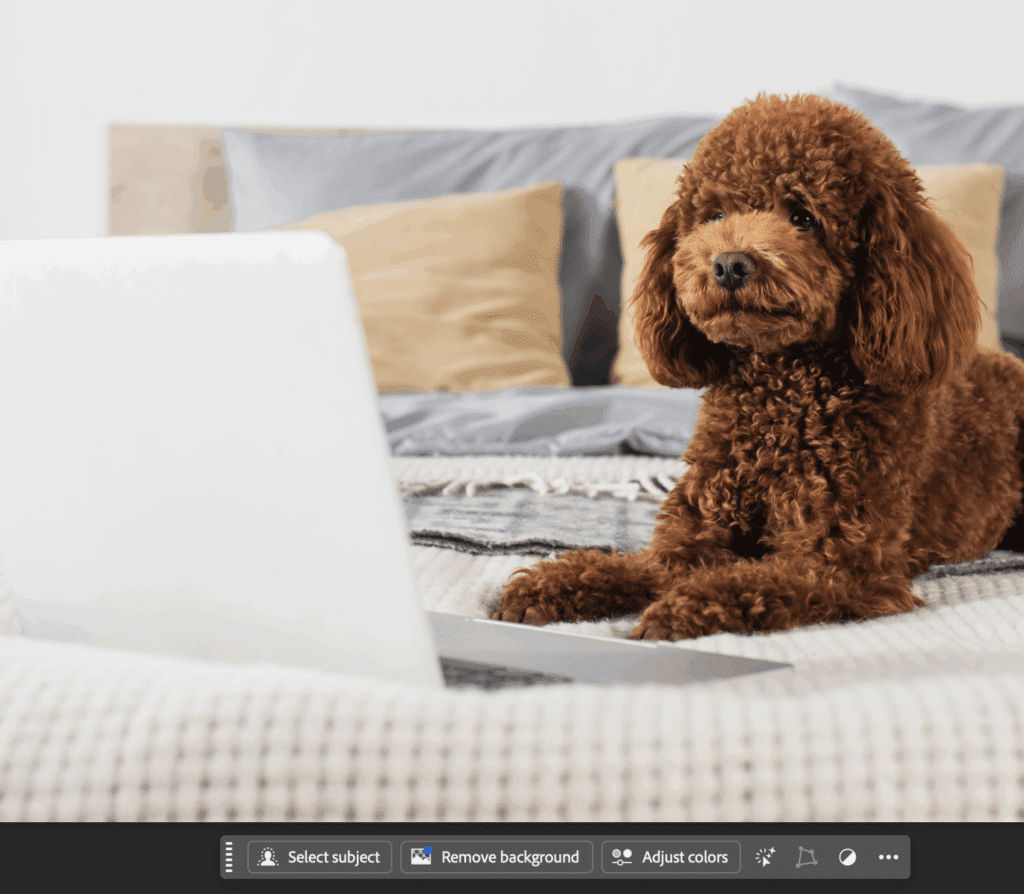
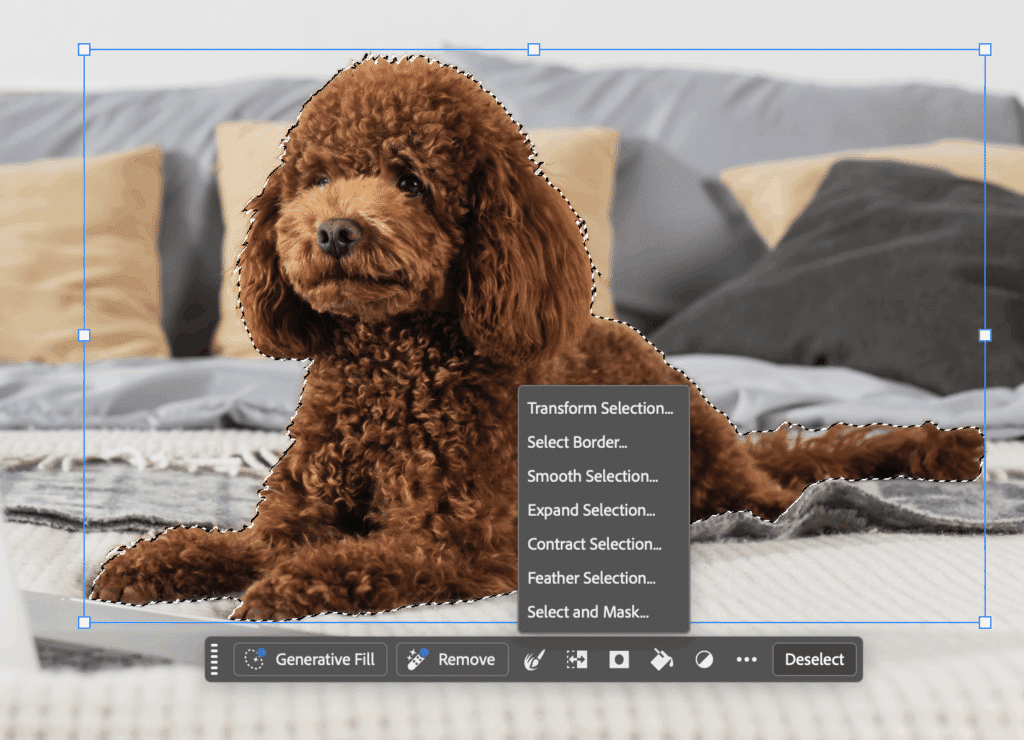
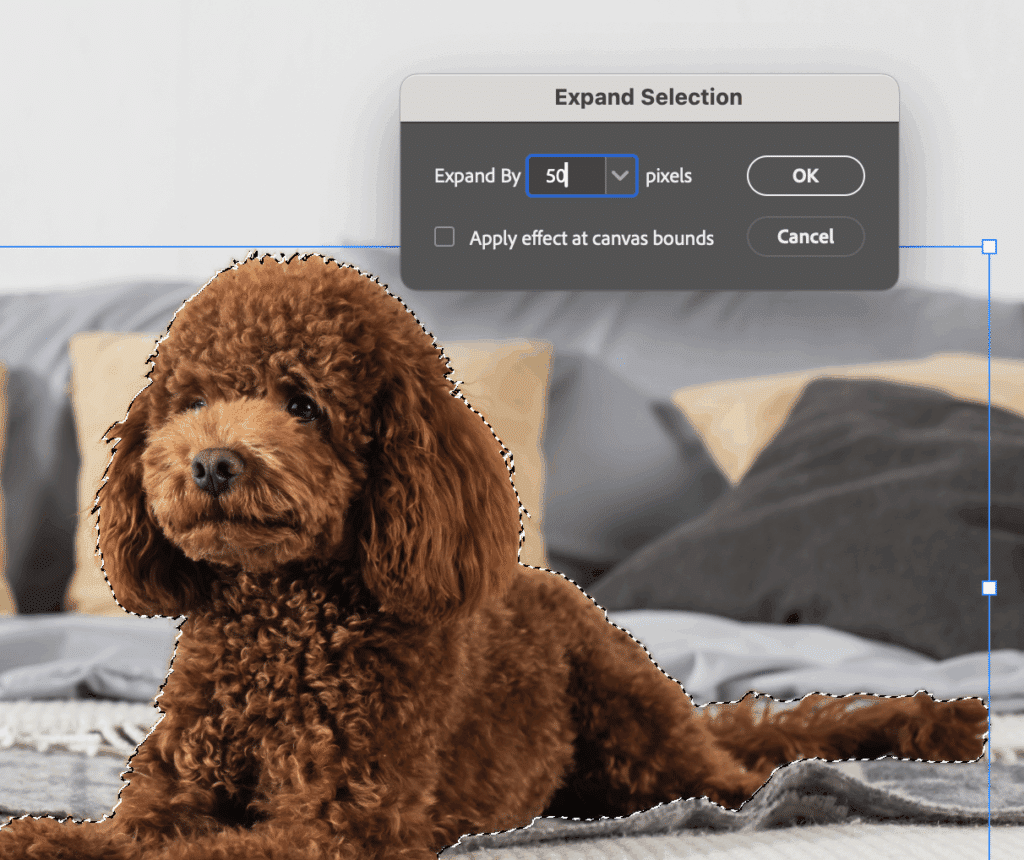
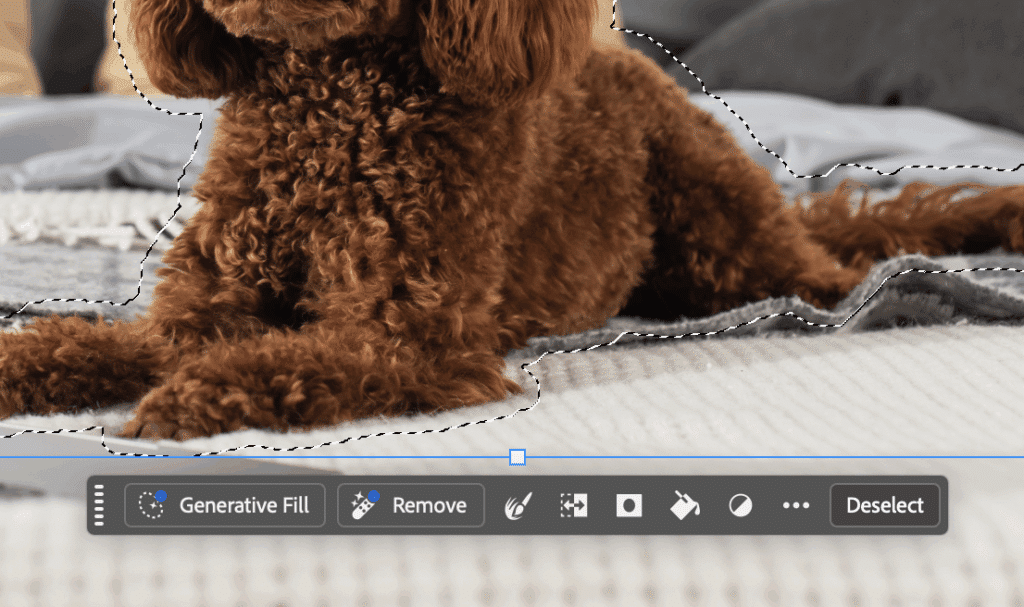
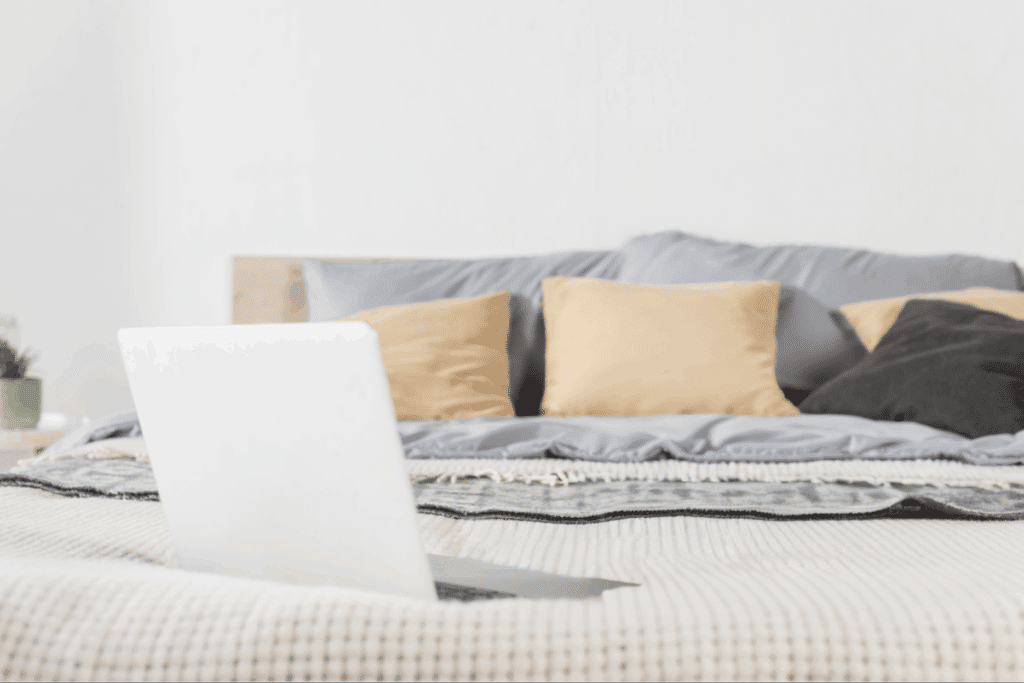
De Remove Button is vooral handig voor grotere objecten. Je kunt snel een selectie maken met de Selection Brush en dan Remove klikken. Voor kleinere details die meerdere aanrakingen nodig hebben, werkt de Remove Tool uit de toolbar beter omdat je direct over probleemgebieden kunt schilderen.
Wanneer gebruik je Generative Fill om objecten te verwijderen?
Hoewel de Remove Tool en Remove Button de meeste situaties aankunnen, heeft Generative Fill nog steeds zijn plaats voor complexe verwijderingen waar je meerdere variaties wilt zien.
Selecteer een gebied, klik op Generative Fill in de Contextual Taskbar, laat het prompt-veld leeg, en klik Generate om drie verschillende benaderingen te zien.
Het belangrijkste verschil? Generative Fill gebruikt je Creative Cloud credits (1 credit per keer) en geeft je vier variaties, terwijl de Remove Tool en Button sneller en gratis zijn.
Praktische tips voor beter retoucheren
Werk altijd non-destructief Maak altijd een nieuwe lege laag en zet “Sample All Layers” aan in de optiebalk. Zo kun je je retoucheerwerk later nog aanpassen zonder de originele foto te beschadigen.
Gebruik de juiste tool voor de klus
- Remove Tool: voor kleinere objecten en gedetailleerd retoucheerwerk
- Remove Button: voor grotere objecten en als je niet heel veel achter elkaar hoeft te verwijderen
- Find Distractions: voor standaard problemen zoals mensen of kabels
- Generative Fill: wanneer je verschillende opties wilt vergelijken
Test verschillende benaderingen Als één methode niet het gewenste resultaat geeft, probeer dan een andere. De combinatie van deze tools geeft je veel meer flexibiliteit dan vroeger.
De toekomst van retoucheren
Deze nieuwe retoucheer-tools zijn pas het begin. Adobe werkt aan steeds slimmere AI die beter begrijpt wat je wilt bereiken. In plaats van handmatig tools selecteren, zal Photoshop straks automatisch de beste methode voorstellen op basis van wat je aan het doen bent.
Stel je voor: Photoshop herkent dat je aan het retoucheren bent en biedt automatisch de meest relevante remove-tools aan. Of het detecteert dat je met een portret werkt en stelt voor om huidretoucheer-tools te gebruiken. Dat zou een nóg handigere toepassing zijn.
Meer leren over Photoshop retoucheren?
Photoshop is een ontzettend veelzijdig en uitgebreid programma. Ondanks alle nieuwe AI-tools en workflows kan het soms lastig zijn om het programma helemaal zelf uit te vogelen. Wil je alle ins en outs leren van professionele fotobewerking? Van objecten verwijderen tot foto’s samenvoegen, en precies dát resultaat krijgen dat je in gedachten had? Overweeg dan een Photoshop cursus bij DWM Trainingen. Als je Photoshop al goed beheerst en alles wil weten over de nieuwste AI-workflows in Adobe-software, neem dan eens een kijkje bij onze nieuwste Adobe Firefly-cursus.
In twee dagen leer je niet alleen deze nieuwe AI-tools kennen, maar ook de traditionele retoucheer-technieken die nog steeds waardevol zijn. Je docent Rob de Winter is Adobe Certified Instructor en Adobe MAX spreker, en laat je zien hoe je van basis retoucheerwerk tot geavanceerde foto-manipulatie alles kunt realiseren.
Laatste tip: vergeet niet regelmatig updates te installeren – Adobe voegt voortdurend verbeteringen toe aan deze AI-functies.